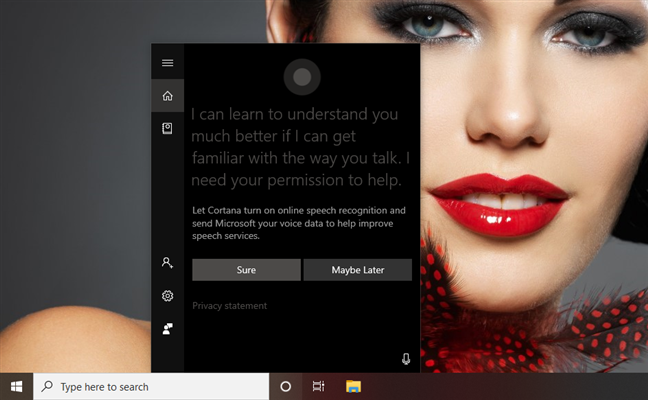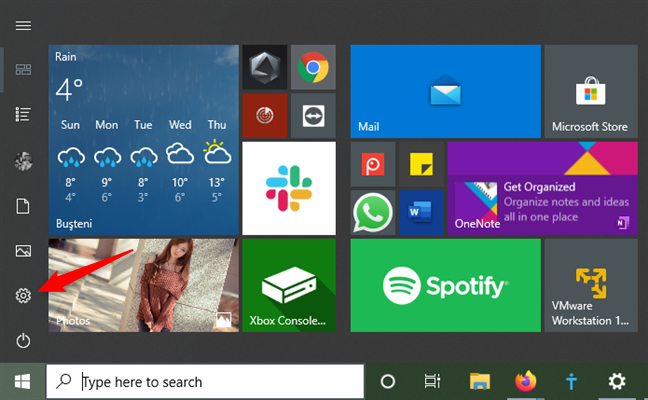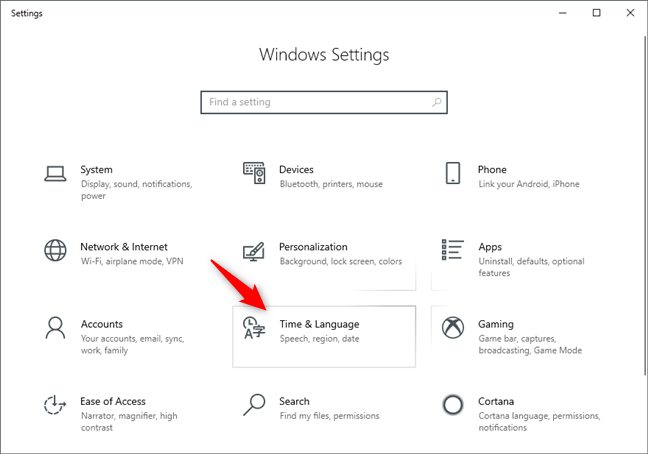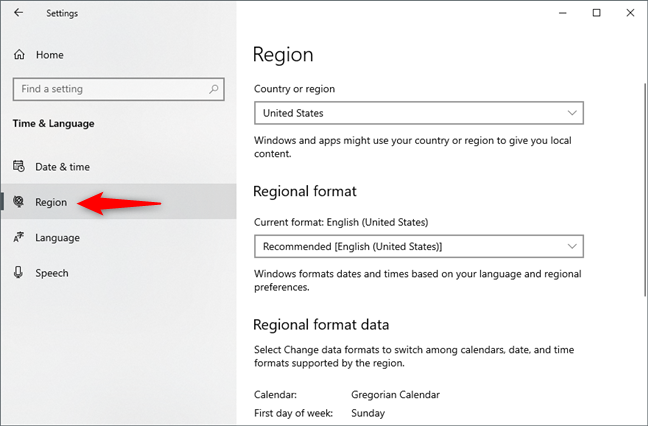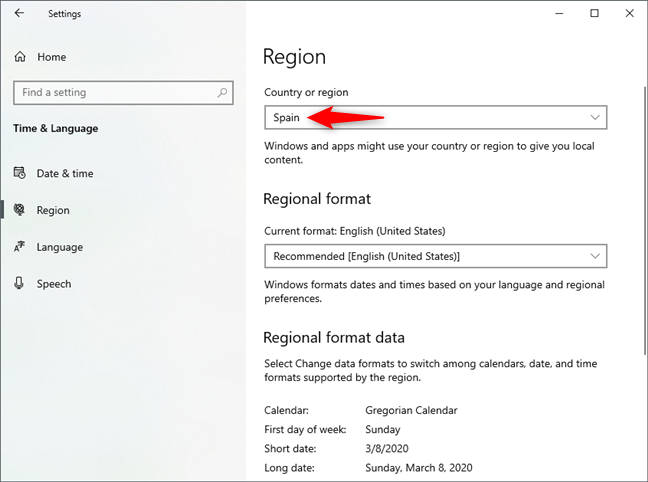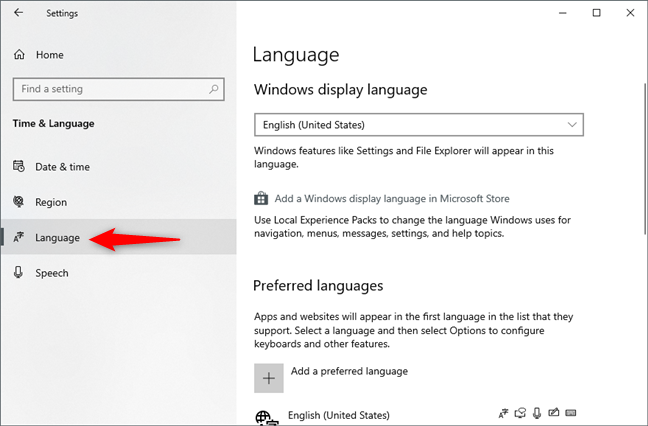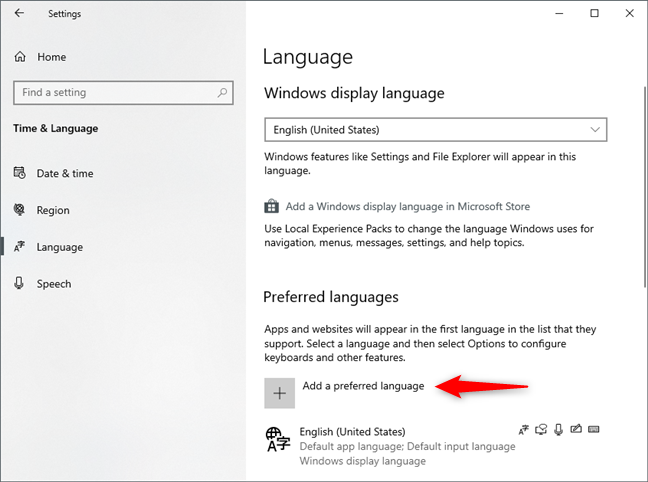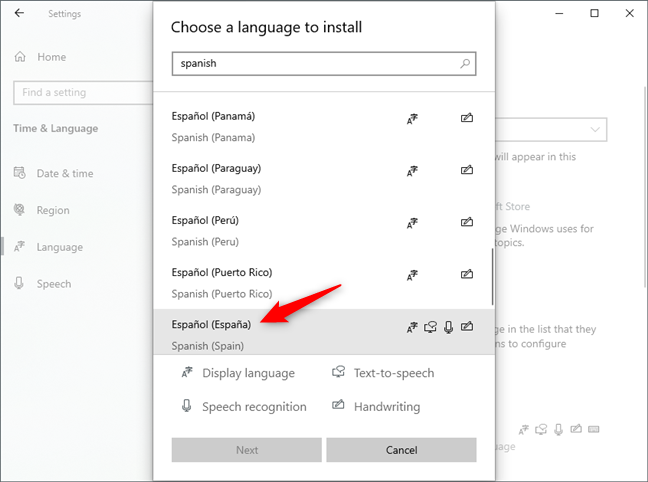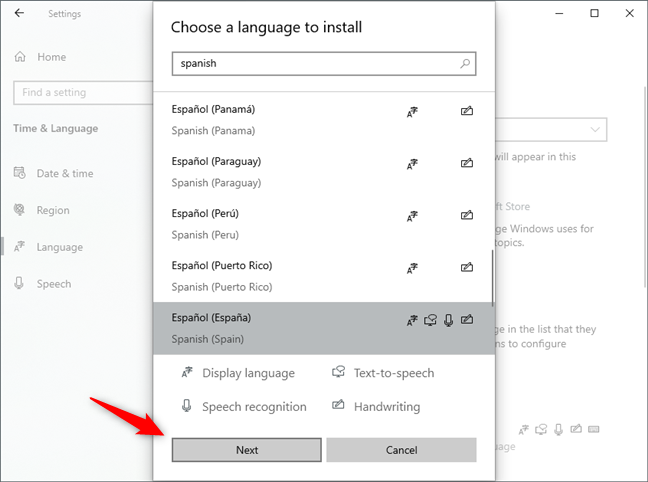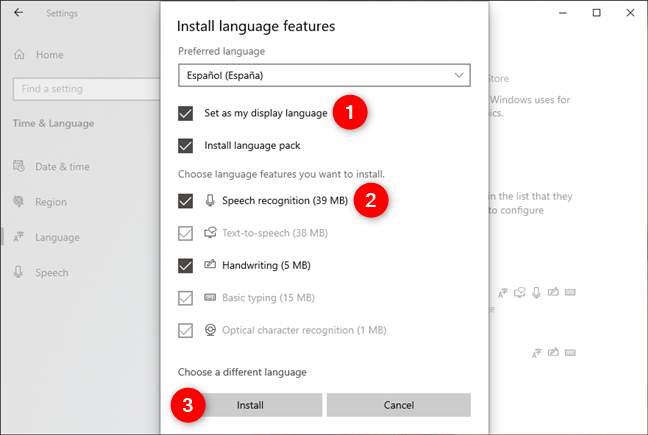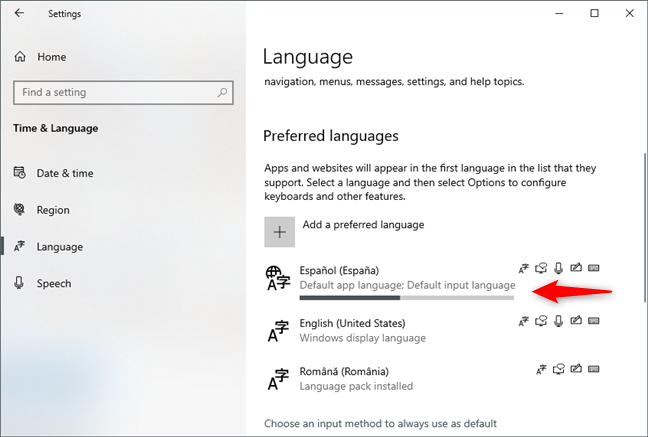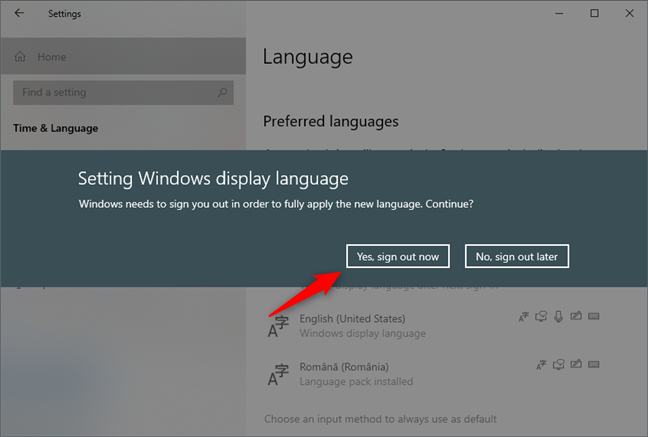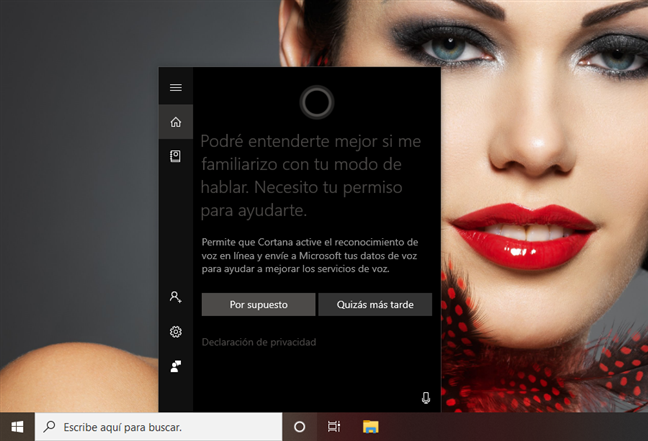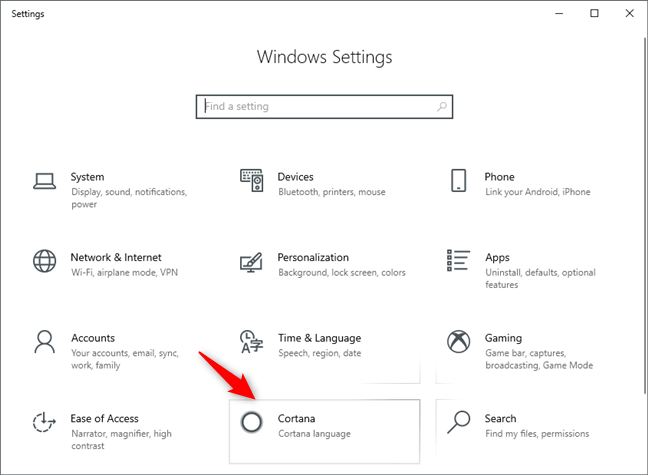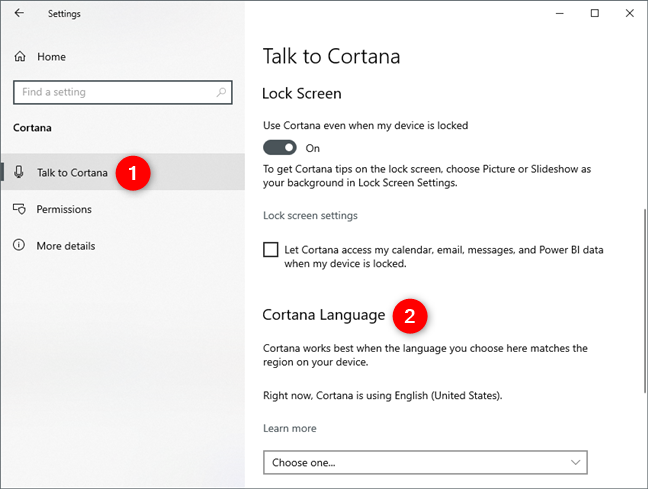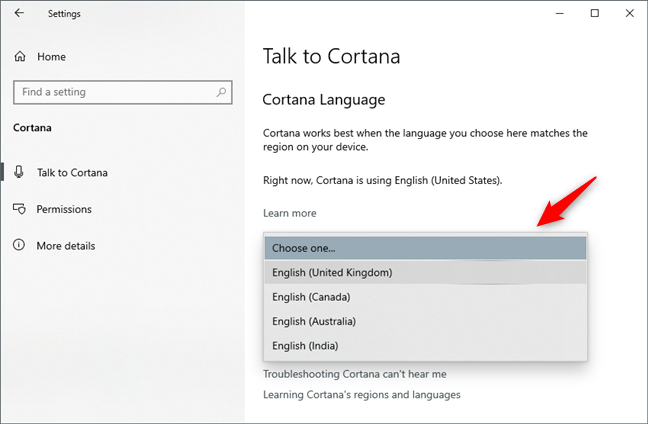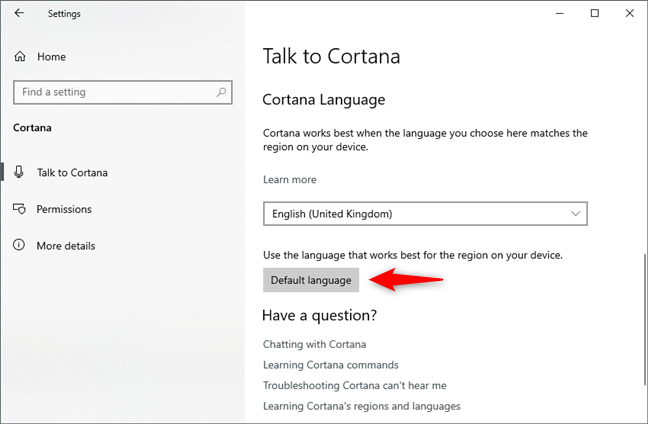Aunque el idioma nativo de Cortana es el inglés, no se limita solo a eso. Ella puede entender y hablar otros idiomas también. Para cada uno de los idiomas que conoce, es capaz de adaptar no solo su voz y estilo de habla, sino también la información que ofrece a los usuarios. Es posible que desee saber cómo cambiar el idioma de Cortana. Tal vez le gustaría saber cuántos idiomas admite Cortana o en qué regiones está disponible. Para todas las respuestas, lea esta guía:
Contenido
- ¿Cuántos idiomas admite Cortana?
- 1. Cómo cambiar el idioma de Cortana en Windows 10, según su idioma principal
- 2. Cómo cambiar el idioma de Cortana en Windows 10, según el idioma de su región
- ¿Cambió el idioma predeterminado de Cortana?
¿Cuántos idiomas admite Cortana?
En el momento en que se escribió este artículo, Cortana solo podía entender y hablar ocho idiomas: chino, inglés, francés, alemán, italiano, japonés, portugués y español. Además, Cortana está disponible en su computadora o dispositivo con Windows 10 solo si lo configura para usar una de las siguientes regiones y pares de idiomas:
- Australia: inglés
- Brasil: portugués
- Canadá: inglés/francés
- China: chino (simplificado)
- Francés Francia
- Alemania Aleman
- India: inglés
- Italia italiano
- Japon japones
- México: español
- Español de España
- Reino Unido: inglés
- Estados Unidos: inglés
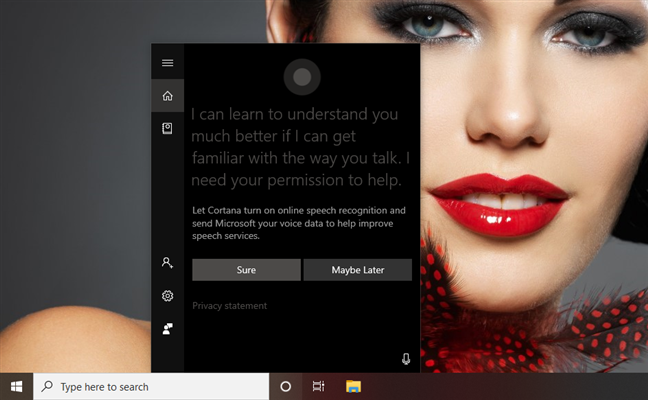
Cortana usando inglés en una PC con Windows 10
También puede preguntarse en qué dispositivos puede usar Cortana. La respuesta son las computadoras y los dispositivos con Windows 10. Hasta finales de enero de 2020, Cortana también estaba disponible como aplicación para Android e iOS, y se ejecutaba tanto en teléfonos inteligentes y tabletas con Android como en iPhone y iPad. Sin embargo, las aplicaciones móviles de Cortana fueron eliminadas para todos los mercados excepto Estados Unidos, donde todavía están disponibles, al menos por el momento.
Andrew Shuman , vicepresidente corporativo de Microsoft y la persona que dirige el equipo de Cortana, confirmó que este movimiento de Microsoft no significa que Cortana haya muerto por completo. Es solo un reenfoque de la empresa hacia las computadoras y las empresas, donde están presentes la mayoría de los clientes de Microsoft. Parece que Microsoft finalmente admitió que los otros asistentes virtuales disponibles para teléfonos inteligentes (Google Assistant y Siri) han ganado el mercado móvil.
1. Cómo cambiar el idioma de Cortana en Windows 10, según su idioma principal
Cortana está diseñado para hablar el mismo idioma que el idioma de la región establecido en su computadora o dispositivo con Windows 10. Por lo tanto, para que hable otro idioma, debe configurar su PC con Windows 10 para usar un idioma diferente. Además, tenga en cuenta que solo puede usar una de las regiones e idiomas compatibles con Cortana que le mostramos en la primera sección de este tutorial. Para ilustrar los pasos necesarios para cambiar el idioma de Cortana, hagamos que hable español:
Comience abriendo la aplicación Configuración . Una forma rápida de hacerlo es presionando su botón desde el menú Inicio , o presionando simultáneamente Windows + I en su teclado.
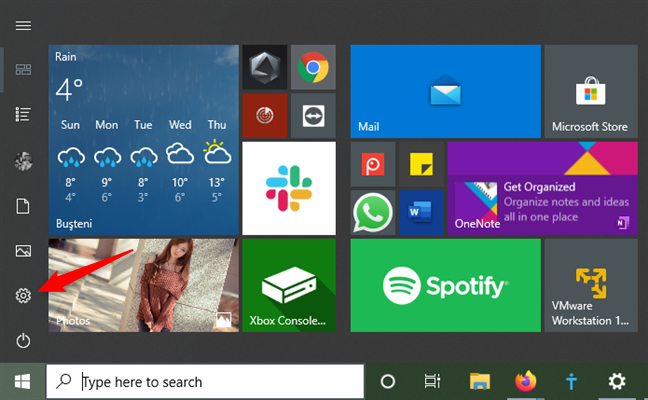
El botón Configuración del menú Inicio
En la aplicación Configuración , haga clic o toque en Hora e idioma .
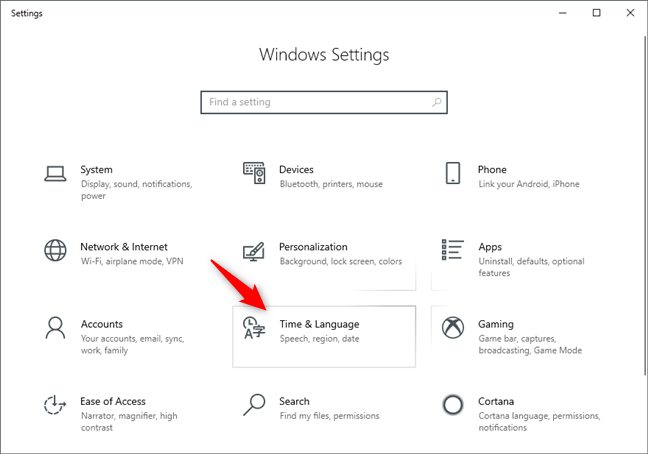
La categoría de configuración Hora e idioma
En la página Hora e idioma , seleccione Región en la barra lateral izquierda.
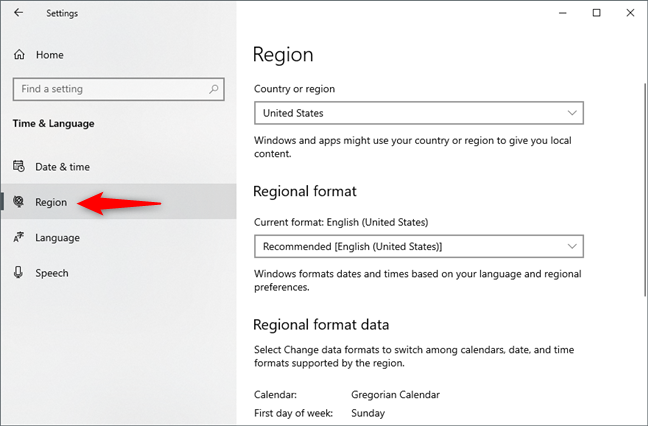
La página Región de la configuración de Windows 10
En el lado derecho de la página, haga clic o toque "País o región" y seleccione una región que coincida con el idioma que desea que hable Cortana. En nuestro ejemplo, como queremos que Cortana use español, tenemos que seleccionar España o México (una de las dos regiones donde Cortana admite español).
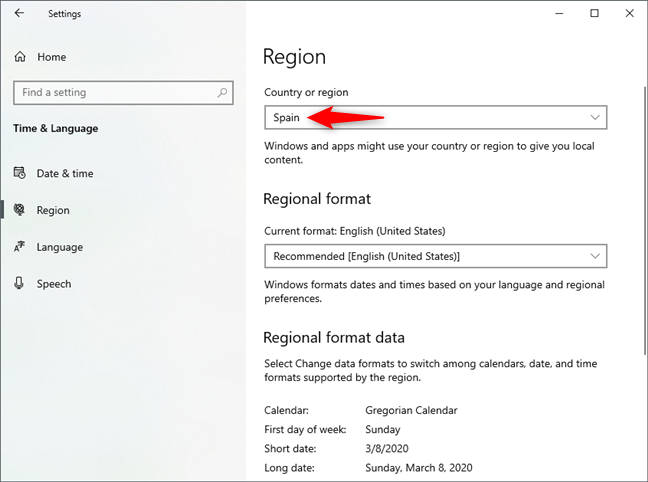
La configuración de país o región
Ahora, seleccione Idioma en la barra lateral izquierda de la página Hora e idioma .
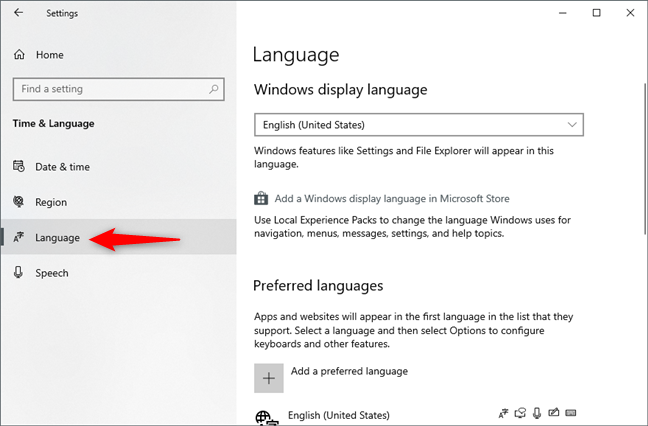
La página Idioma de la configuración de Windows 10
En el lado derecho de la aplicación Configuración , haga clic o toque "+ Agregar un idioma preferido" , en la sección Idiomas preferidos .
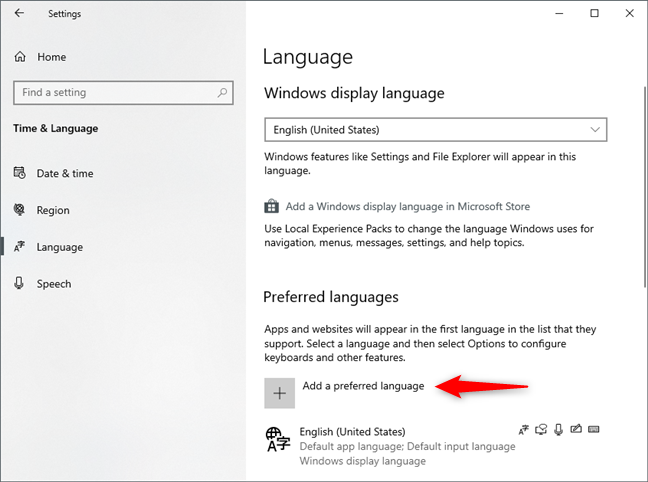
Agregar un idioma preferido
La aplicación Configuración debería mostrar un cuadro de diálogo llamado "Elegir un idioma para instalar" . Desplácese por la lista hasta que encuentre el idioma que desea que use Cortana, o escriba el nombre del idioma en el campo de texto de la parte superior. Una vez que haya encontrado el idioma, haga clic o tóquelo.
Como queremos que Cortana hable español, tenemos que seleccionar Español de la lista. No olvide que el idioma que elija debe coincidir con una de las regiones y pares de idiomas que mencionamos en la primera sección de este tutorial. Por ejemplo, no podemos usar el idioma español de Puerto Rico porque Cortana no lo admite. Solo podemos usar el idioma español de España o México.
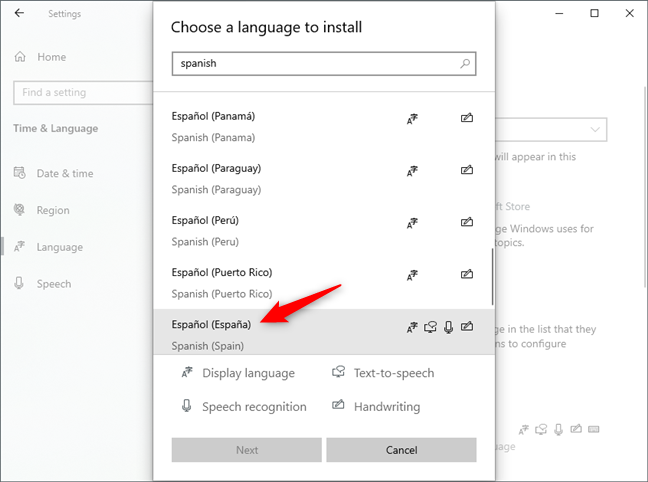
Elija un idioma para instalar
Una vez que haya hecho su elección, haga clic o toque Siguiente .
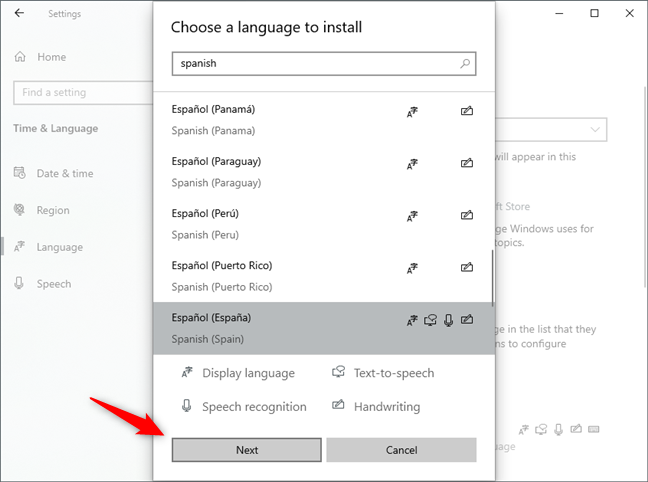
Selección del nuevo idioma a instalar
Windows 10 le pregunta qué funciones de idioma desea instalar. Elija los que desee y asegúrese de seleccionar "Establecer como mi idioma de visualización" y "Reconocimiento de voz" . El reconocimiento de voz es obligatorio para que Cortana pueda usar el nuevo idioma. Luego, haga clic o toque en Instalar .
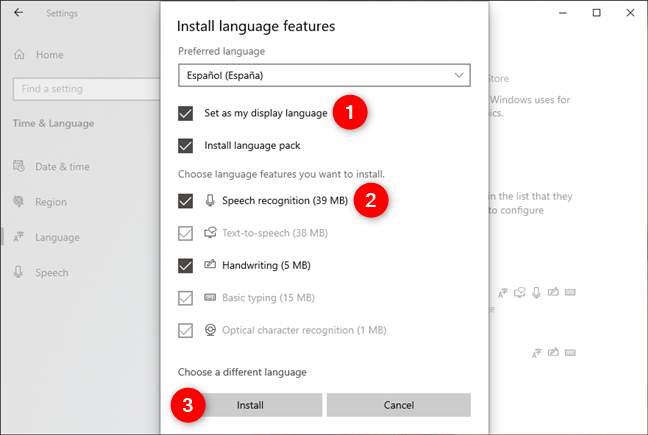
Elección de las funciones que se instalarán para el nuevo idioma
Espere a que Windows 10 descargue e instale los paquetes de idioma requeridos.
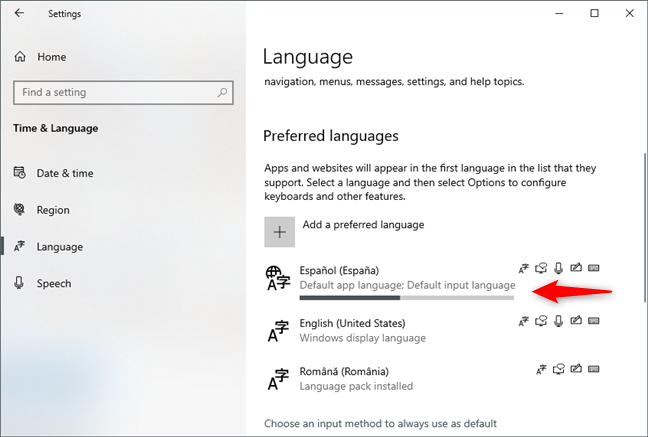
El nuevo idioma se está instalando
Una vez que se instala el nuevo idioma, Windows 10 le pide que cierre sesión en su cuenta para poder aplicarlo. Hágalo ahora si desea usar Cortana en el nuevo idioma lo antes posible, o elija "No, cerrar sesión más tarde" si no tiene prisa.
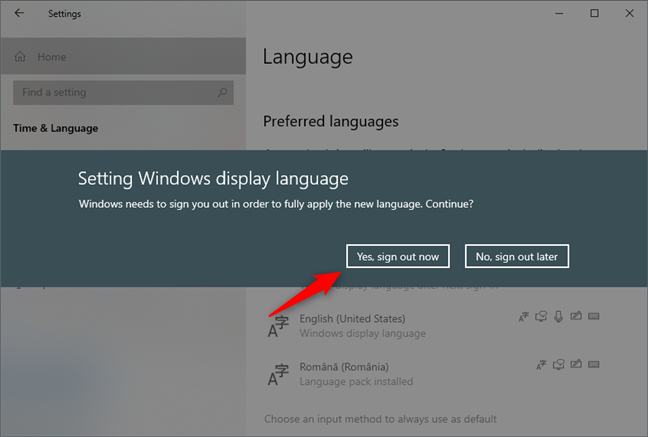
Windows 10 le pide que cierre sesión en su cuenta
Después de cerrar sesión en su cuenta y volver a iniciar sesión, Windows 10 usa el nuevo idioma que instaló, tanto como su idioma de visualización como el idioma hablado de Cortana. Nuestra Cortana ahora habla español y su Cortana habla cualquier otro idioma admitido que haya configurado para que hable.
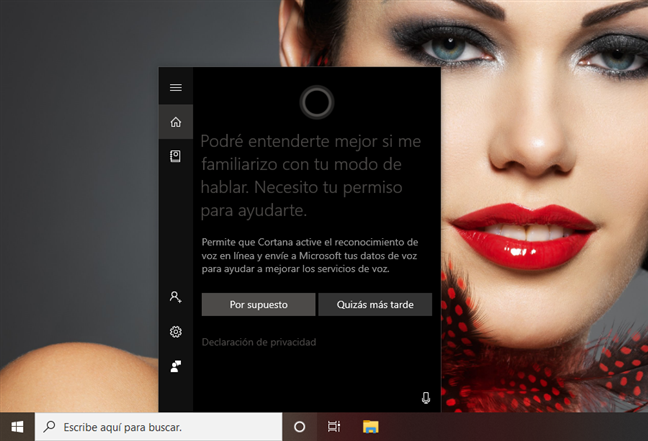
Windows 10 y Cortana usan el nuevo idioma que ha instalado
Ahora veamos cómo configurar el idioma de Cortana según el idioma de su región:
2. Cómo cambiar el idioma de Cortana en Windows 10, según el idioma de su región
Windows 10 también le permite hacer que Cortana use el idioma de su región específica. Por ejemplo, el idioma principal que usa en su PC o dispositivo con Windows 10 podría ser inglés americano porque vive en los Estados Unidos. Sin embargo, si eres ciudadano de Gran Bretaña y prefieres el inglés británico, puedes hacer que Cortana use inglés (Reino Unido) para que pueda entenderte mejor. Primero, abra la aplicación Configuración y vaya a Cortana .
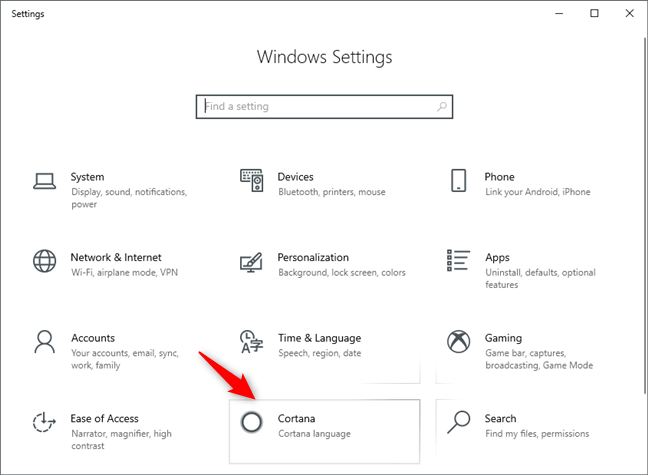
La categoría de configuración de Cortana
Si Hablar con Cortana no está seleccionado de forma predeterminada en la barra lateral izquierda, selecciónelo usted mismo. Luego, desplácese por el lado derecho de la ventana hasta llegar al área llamada Cortana Language .
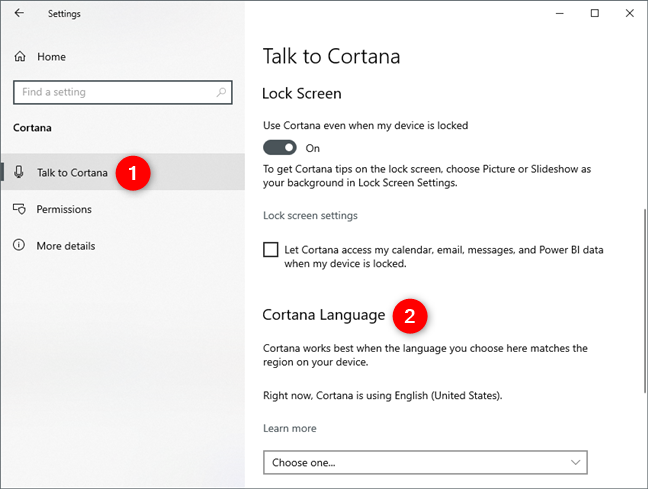
El área de Idioma de Cortana de la página Hablar con Cortana
En la sección Idioma de Cortana , Windows 10 le dice el idioma que Cortana está usando en este momento y también le permite cambiarlo. Para cambiar el idioma utilizado por Cortana, haga clic o toque en Elegir uno y seleccione el idioma que prefiera de la lista.
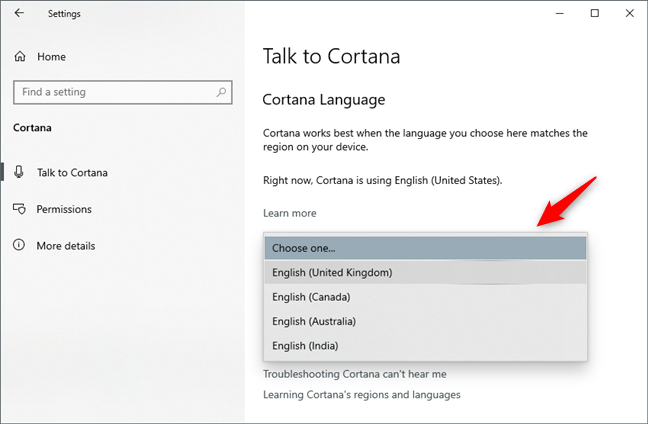
Elegir otro idioma para Cortana
Después de seleccionar el nuevo idioma, es posible que Windows 10 descargue paquetes adicionales. Tan pronto como se instalan, Cortana se adapta para hablar el nuevo idioma que haya elegido. Si cambia de opinión y desea que ella "utilice el idioma que mejor se adapte a la región de su dispositivo", haga clic o toque el botón Idioma predeterminado cuando lo desee.
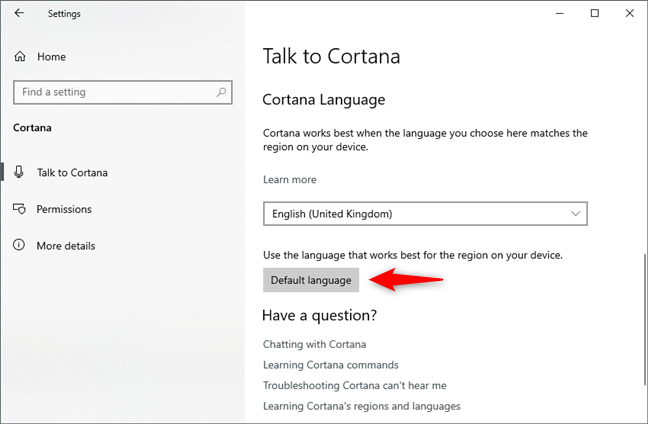
Restablecer Cortana para usar el idioma predeterminado
No olvide que este método solo le permite cambiar el idioma de Cortana a una de las variantes de idioma actuales que se hablan en otras regiones admitidas. Por ejemplo, si el idioma actual de Windows 10 y Cortana es inglés (Estados Unidos), no puede cambiar el idioma de Cortana a español. Aún así, puede hacer que use el inglés que se habla en otras regiones admitidas, como el Reino Unido, Canadá, Australia o India.
¿Cambió el idioma predeterminado de Cortana?
Ahora ya sabe cómo cambiar la configuración de idioma de Cortana. ¿Por qué querías hacerla hablar otro idioma? ¿Fue porque también usas Windows 10 en otro idioma que el configurado por defecto? ¿O te mudaste a otro país y querías adaptarte más rápido y practicar tu español (o el idioma que se hable allí)? ¡Comenta abajo y hablemos, preferiblemente en inglés! 🙂